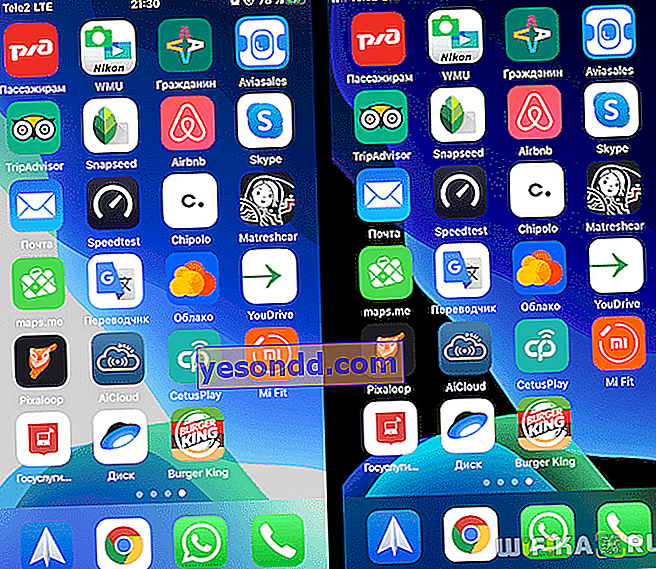ほとんどのiPhoneユーザーがすでにインストールしているAppleのiOS 13の主な機能の1つは、暗いテーマをインストールする機能です。最新のファームウェアバージョンをダウンロードしてインストールした任意のモデルにインストールできます。
iPhoneのダークテーマ
正直なところ、iPhoneを更新するときに最初に行ったのは、暗いテーマを設定することでした。時々私は何か新鮮なものが欲しいのですが、それでスマートフォンは少し異なって見えます。ただし、純粋に視覚的な認識に加えて、暗いテーマの設定には実用上の利点もあります。
- まず、暗い部屋で目を疲れさせないように、スケジュールに従ってアクティブ化するように構成できます。
- 次に、暗い画面で作業すると、バッテリーを節約できます。それははるかに少なく、IPSマトリックスを備えた「古い」スマートフォンでは特にそうです。
また、デフォルトのセットにはいくつかの壁紙が表示され、選択したモードに応じて色合いが変化しました。
iOS 13の暗いテーマをiPhoneに配置する方法
iPhoneまたはiPadでダークテーマをカスタマイズするには、[設定]-[ディスプレイと明るさ]に移動する必要があります
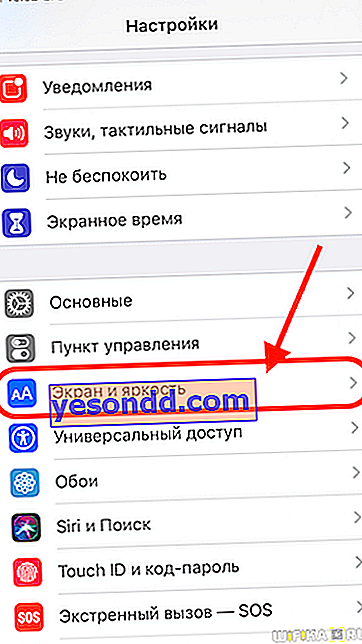
「Dark」(ほとんどビールのように)と出来上がりにチェックマークを付けます。システムのインターフェイス全体が暗くなり、テキストが明るくなります。チェックボックスを「ライト」に移動することで同様に無効にすることができます。
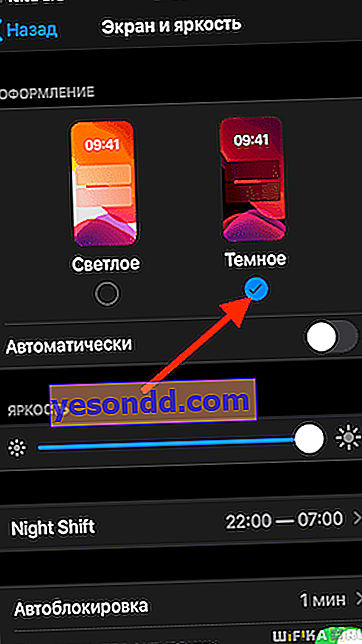
同様に、Mail、Messages、Safariなどの組み込みアプリケーションも変更されます。
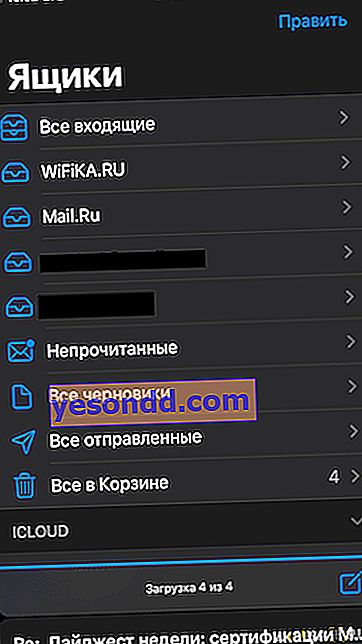
しかし、同じWhatsAppであるサードパーティの開発者は、急いでアプリケーションを更新しないため、iPhoneのダークテーマをサポートしているのはごくわずかです。しかし、すぐにすべてが追いつき、後でこの革新をサポートしない単一のものをAppStoreに追加することは不可能になると思います。
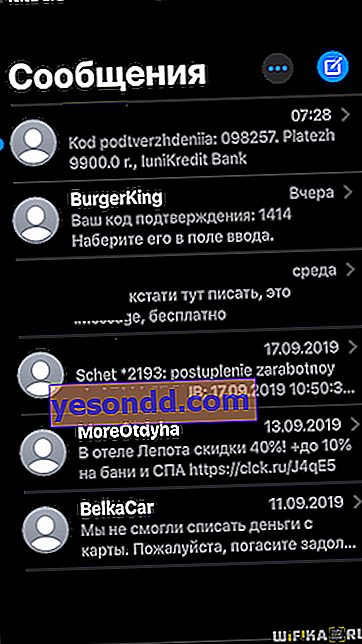
ダークテーマは、iOS 13の設定メニューからだけでなく、クイックアクセスツールバーのカーテンからもインストールできます。これを行うには、「明るさ」メニューをタップしてバックライト構成を全画面表示にします。
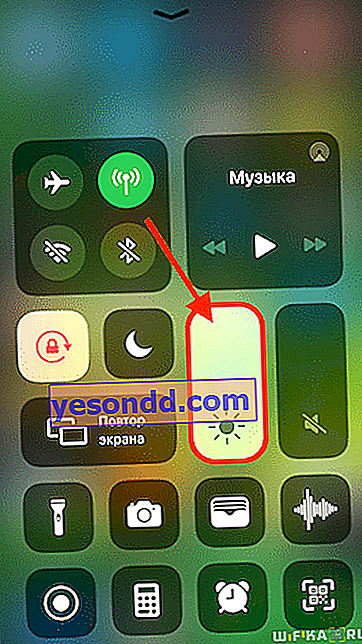
そして、アイコンの左下に「ダーク」への切り替えが表示されます。
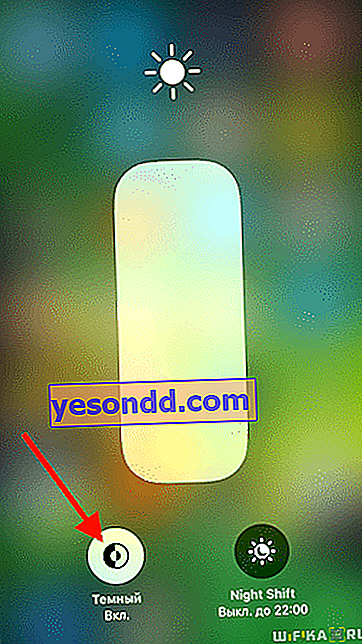
そしてもう1つ、ダークテーマを有効にするためのアイコンをコントロールセンターに個別に追加することもできます。
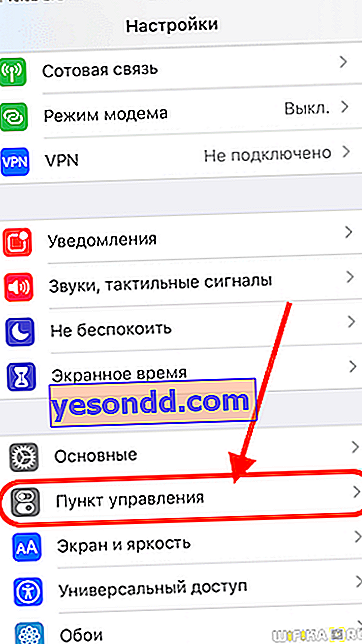
これを行うには、コントロールの設定に移動し、項目「ダークモード」の反対側にある「プラス記号」をクリックします
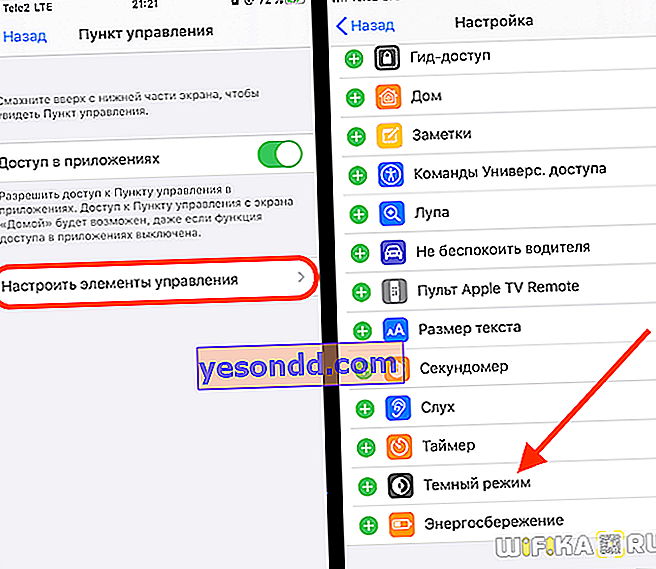
次に、スイッチボタンが機能シャッターに表示されます。
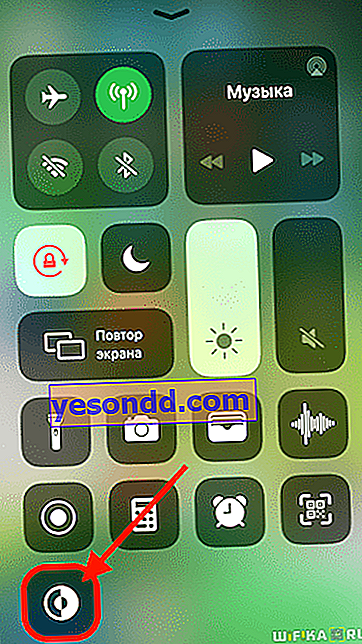
ただし、iOS 13でダークテーマを有効にする唯一の方法は手動アクティベーションではありません。ソフトウェア開発者は、テーマを自動的にインストールすることも検討しました。これを行うには、対応するアイテムの「緑」の位置にスライダーを移動します。
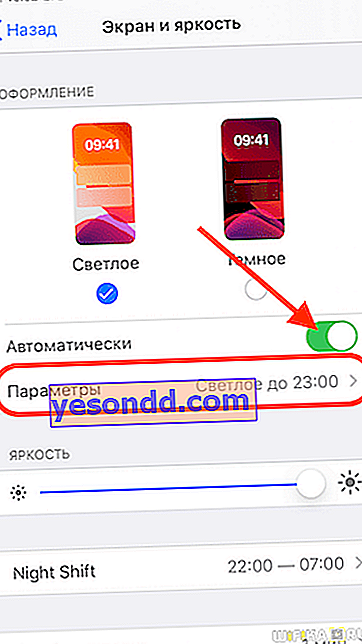
次に、表示された「パラメータ」設定に移動します。ここでは、「夕暮れから夜明けまで、または独自に設定されたスケジュールに従って、暗闇の中に暗いテーマを含めるかどうかを設定できます。
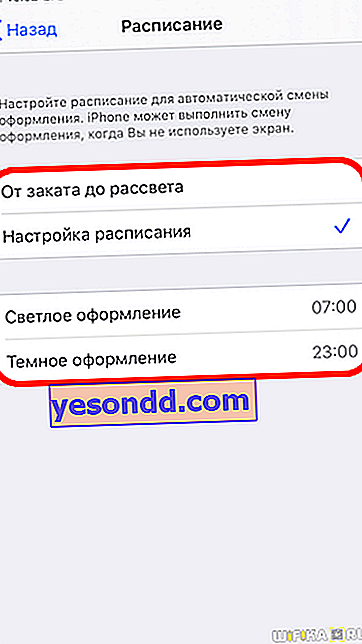
ダークテーマiOS 13の壁紙
最後に、iPhoneのダークテーマに関連するもう1つの革新は、iOS 13にデフォルトで組み込まれた新しい壁紙です。モードを変更すると、壁紙の色も明るい色から落ち着いた色に変わります。
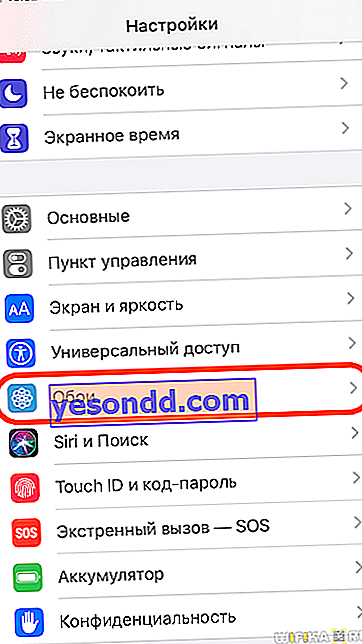
それらをインストールするには、「設定-壁紙」に移動します。ちなみに、ここではすでに「ダークニング壁紙」をオンにして、最も単純な画像が暗いモードで明るくならないようにすることができます。
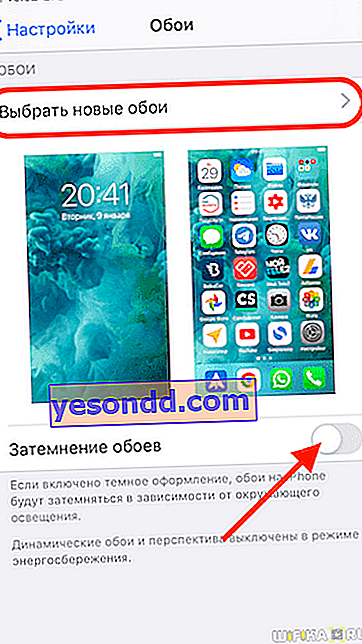
しかし、「Choose new wallpaper」をクリックし、次に「Pictures」フォルダに移動します
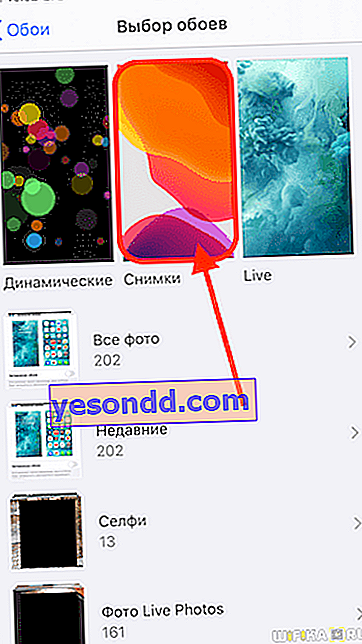
ここでは、アイコンを表示する画像を選択します。
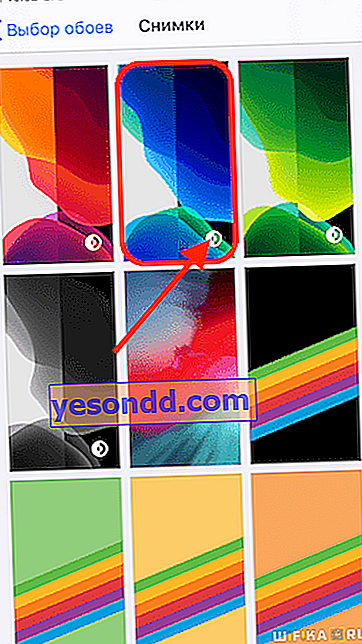
そして、「インストール」をクリックします-ロック画面、ホーム、またはその両方。
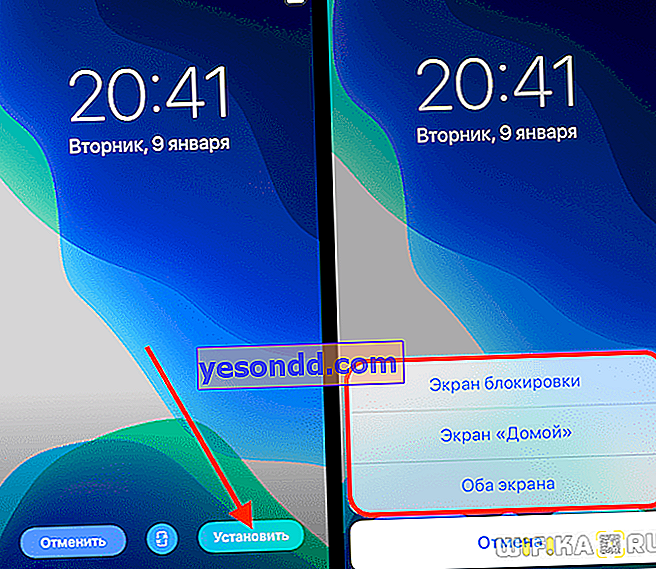
次に、iOS 13の明るいモードと暗いモードでの背景画像の外観を比較してみましょう。